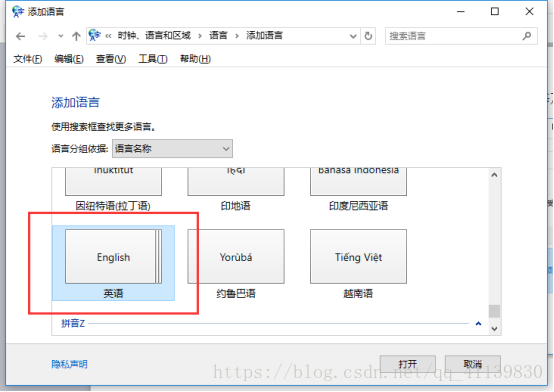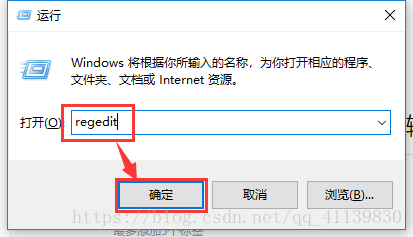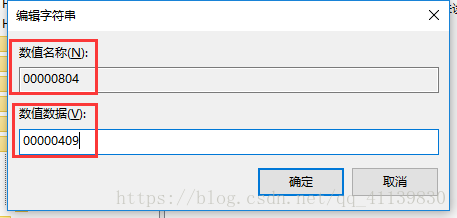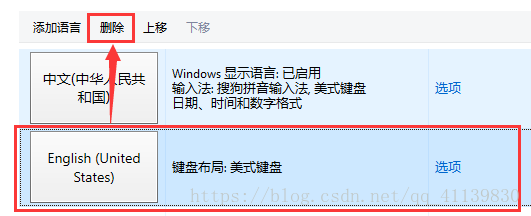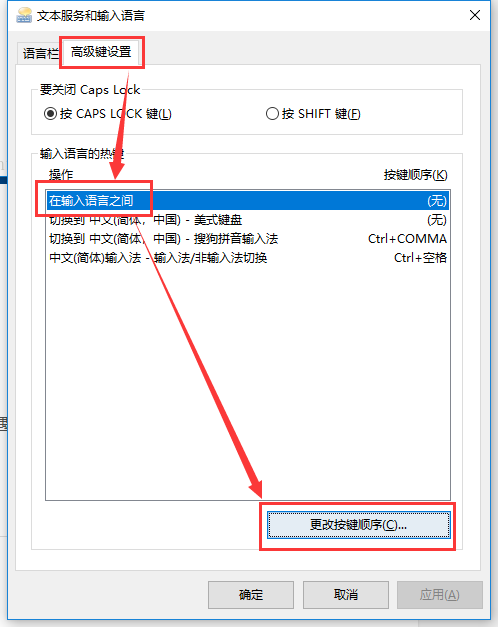1、添加语言
打开控制面板->添加语言
然后点击图中的添加语言
选择英语
选择英语(美国)
然后回到下图这个界面,就会发现多出了美式键盘
(如果美式键盘在上面,就要将其下移,点击图中的下移按钮即可:

2、修改注册表
首先打开注册表:按下 Ctrl+r ,输入 regedit ,确定
然后找到 HKEY_CURRENT_USER ,找到 Keyboard Layout ,找到 Preload,将名称为 1 的数据值改为00000804
同理:找到 Substitutes ,新建 字符串值,名称为:00000804,修改数据值为:00000409
然后重启注册表。
3、检测是否添加了美式键盘
同第一步,进入下图界面:
可以看到 中文(中华人民共和国) 这一项多出了美式键盘,证明添加成功。
然后把下面的美式键盘删除即可,如下图
最后点开桌面右下角的语言栏,可以看到有了美式键盘。
4、有些window10版本找不到添加语言这一选项
window10系统的有些版本中,在控制面板里已经没有 添加语言 这一选项了,相应的 时钟、语言和区域 这一选项也变成了 时钟和区域 ,如下图
这时如果还想添加美式键盘只能通过下面的办法:
点击桌面右下角的语言栏,再点击语言首选项,如下图
选择区域和语言,点击添加语言
在搜索框里输入English 选择 English(United States)
点击下一步,然后安装,慢慢等待安装完毕就行了。然后修改注册表的操作同上。
注意:这种方法添加美式键盘后按 Ctrl + shift 可能无法切换输入法。需要自己设置。如下图
选择 高级键盘设置
选择 语言栏选项
依次点击:高级键设置->在输入语言之间->更改按键顺序
然后在切换输入语言一栏选择Ctrl + Shift 即可
5、结语
以上就是我添加美式键盘时走过的所有坑,参考了好多百度教程才解决完上面遇到的问题。
文章有错误或不足,希望理性指正,一起进步哦!
END!